'>
A Gmail a mindennapjaink fontos részévé vált. De néha nem emlékszik a Gmail-fiók jelszavára? Ne aggódj. Ez a bejegyzés kétféleképpen mutatja be a Gmail-fiók jelszavának emlékezetét.
Általánosságban kijelölheti Emlékezz rám ”Vagy valami hasonló, amikor bejelentkezik a Gmailbe, de ez nem tart örökké, és egy bizonyos idő elteltével újra meg kell adnia a jelszót.
Így a következő módszerekkel kipróbálhatja a Gmail jelszavainak automatikus és egyszerű emlékezését.
Hogyan lehet egyszerűen menteni a Gmail jelszavát?
1. módszer: Ne feledje a Gmail jelszavát a böngészője segítségével
Amikor bejelentkezik fiókjába a böngészőjében, a rendszer kéri, hogy el szeretné-e menteni a jelszavát a böngészőben.
Csak akkor javasoljuk, hogy ne felejtse el a jelszavakat a Chrome-ban, ha megbízható eszközt használ. Biztonsági okokból ne emlékezzen a jelszavakra a Chrome-ban egy nyilvános eszközön.
1) Indítás Króm eszközén kattintson a gombra három pont ikonra a jobb felső sarokban, és válassza a lehetőséget Beállítások a legördülő menüben.

2) Görgessen lefelé, és kattintson Fejlett .
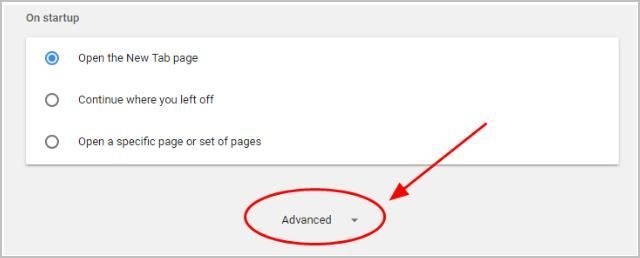
3) A Jelszavak és űrlapok szakaszban kattintson a gombra Jelszavak kezelése .
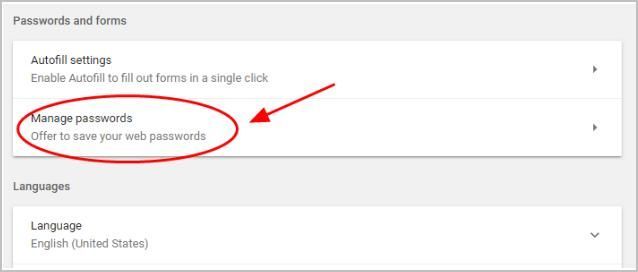
4) Ne felejtse el bekapcsolni Ajánlat a jelszavak mentésére az oldal tetején, akkor a rendszer kéri, hogy mentse a jelszavakat minden alkalommal, amikor egy webhelyre bejelentkezik fiókjával és jelszavával.
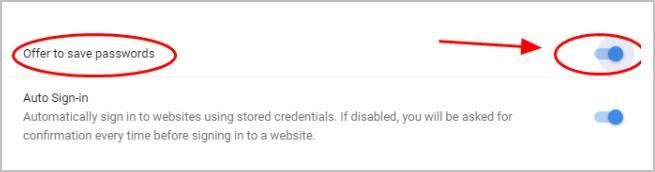
5) Kapcsolja be Automatikus bejelentkezés , így legközelebb automatikusan bejelentkezik a webhelyekre a tárolt hitelesítő adatok használatával.
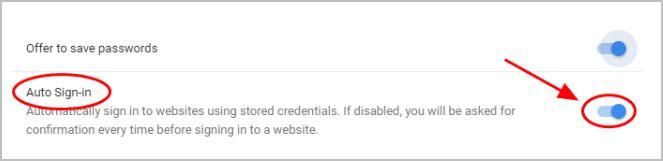
6) Jelentkezzen be a Gmailbe fiókjával és jelszavával, majd a Chrome felugrik egy párbeszédpanel a jobb felső sarokban a jelszó mentéséhez. Kattintson a gombra Megment .
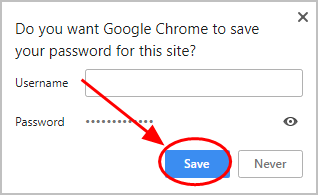
Most emlékeznie kell a Gmail jelszavára. De ha törli a böngésző cookie-jait, ne felejtse el törölni a jelszavakat. Miután ezt megtette, a böngészőbe mentett jelszavakat is eltávolítja.
2. módszer: Emlékezzen automatikusan a Gmail jelszavára
Mindannyian tudjuk, hogy hosszabb és bonyolultabb jelszavak biztonságosabbak. De nehéz megjegyezni ezeket a hosszú és bonyolult jelszavakat, amelyek különböző karakterláncokból állnak, amelyeknek nincs értelme az Ön számára.
Találd ki?! Most egyszerűen és automatikusan kezelheti az összes jelszavát Dashlane .
A Dashlane segítségével automatikusan bejelentkezik a webhelyekre, és egyetlen kattintással kitölti a hosszú webes űrlapokat. Csak emlékeznie kell a Dashlane Master jelszavára, és a Dashlane elvégzi a többit. Soha többé nem kell emlékeznie egy másik jelszó megadására. A legjobb az egészben, hogy a Dashlane teljesen biztonságos és könnyen használható.
1) Letöltés és telepítse a Dashlane-t a készülékére.
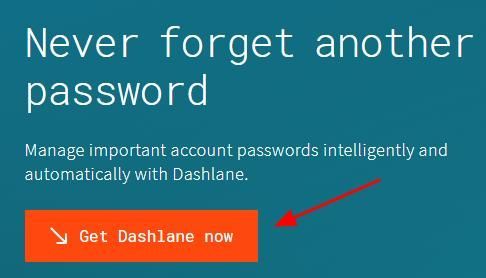
2) Futtassa a Dashlane készüléket.
3) Most már teheti tárolja a jelszavakat , változtassa meg a jelszavakat , és automatikusan erős jelszavakat generál (megteheti ezt és még sok mást a INGYENES változat).
Te is szinkronizálja jelszavait és adatait az összes eszközén (ehhez meg kell Dashlane Premium ), hogy időt és türelmet spóroljon.
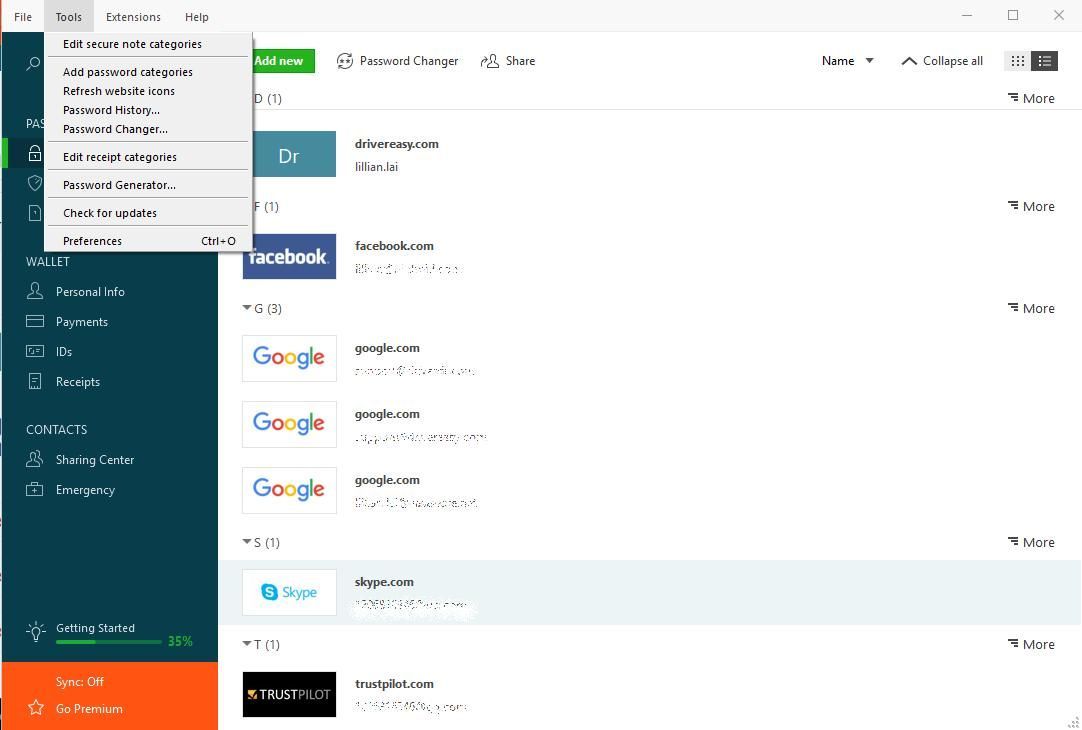
Most búcsúzzon attól, hogy nem emlékszik a Gmail jelszavára.
![[MEGOLDVA] A Roblox nem működik PC-n (2022-es tippek)](https://letmeknow.ch/img/knowledge/77/roblox-not-working-pc.jpg)




![[Megoldva] A Logitech C920 webkamera nem működik](https://letmeknow.ch/img/knowledge/17/logitech-c920-webcam-not-working.jpg)
![[MEGOLDVA] A Battlefield 2042 összeomlik PC-n](https://letmeknow.ch/img/knowledge/91/battlefield-2042-crashing-pc.jpg)